Cara Memperbaiki Kesalahan Video Amazon Prime 7017 – TechCult
Bermacam Macam / / September 14, 2023
Streaming film dan serial memang menyenangkan, tetapi menemui kesalahan jelas tidak menyenangkan. Jika Anda menghadapi kesalahan Amazon Prime 7017, Anda mungkin bertanya-tanya apa sebenarnya kesalahan itu dan, yang lebih penting, bagaimana cara memperbaikinya. Dalam artikel ini, Anda akan mempelajari arti kesalahan ini, penyebabnya, dan cara mengatasinya. Jadi, mari selami!

Daftar isi
Cara Memperbaiki Kesalahan Amazon Prime 7017
Kesalahan 7017, juga dikenal sebagai Video memakan waktu lebih lama dari perkiraan, adalah kode kesalahan yang dapat terjadi saat streaming konten di Amazon Prime Video menggunakan browser web. Kesalahan ini biasanya menunjukkan penundaan dalam memuat atau memutar konten video yang dipilih. Untuk memperbaiki masalah ini, baca panduan kami sampai akhir untuk daftar solusi lengkap.
Jawaban cepat
Untuk menikmati streaming video Amazon tanpa gangguan, nonaktifkan semua ekstensi browser Anda:
1. Buka Chrome dan klik perpanjanganikon (membingungkanikon).
2. Klik Kelola ekstensi.
3. Sekarang, matikan semuanya ekstensi.
Apa Penyebab Kesalahan Amazon Prime 7017?
Kesalahan Amazon Prime 7017, Video memakan waktu lebih lama dari perkiraan dapat disebabkan oleh berbagai sebab, sehingga menyebabkan pengalaman streaming terganggu. Ini termasuk:
- Masalah Konektivitas
- Masalah Server
- Peramban Kedaluwarsa
- VPN atau Proksi
- Firewall Jaringan
- Data Rusak
- Ekstensi Peramban
Kami akan mulai dengan beberapa perbaikan pemecahan masalah awal, lalu melanjutkan dengan metode lainnya. Mungkin metode dasar dapat menyelesaikan masalah, jadi jangan lewatkan metode apa pun.
Metode 1: Perbaikan Pemecahan Masalah Awal
Sebelum mencoba perbaikan lanjutan apa pun, pastikan kami telah mencoba metode awal. Itu karena terkadang perbaikan yang sangat sederhana dapat menyelesaikan masalah.
- Periksa Koneksi Internet: Verifikasi koneksi internet yang stabil dan andal untuk streaming yang lancar.
- Mulai ulang Peramban: Segarkan browser, atau mulai ulang untuk mengatasi gangguan sementara.
- Periksa Server Amazon: Konfirmasikan status server Amazon untuk mengesampingkan masalah terkait server. Cukup kunjungi situs pendeteksi down, seperti Detektor Bawah, dan periksa apakah server berfungsi dengan baik. Jika tidak, Anda dapat menunggu pengembang menyelesaikan masalahnya.
- Coba Peramban Web Lain: Terkadang, masalahnya mungkin hanya terjadi pada browser yang Anda gunakan saat ini. Dengan beralih ke browser lain, Anda dapat menghilangkan gangguan terkait browser dan berpotensi menikmati streaming tanpa gangguan.
Metode 2: Hapus Cache dan Cookie
Menghapus akumulasi cache dan cookie dapat membantu mencegah gangguan apa pun pada streaming. Berikut cara mengatasi Amazon Prime Error 7017 dengan menghapusnya:
Catatan: Dalam tutorial ini, kami menggunakan browser Chrome, jadi langkah-langkahnya mungkin sedikit berbeda jika Anda menggunakan browser lain.
1. Buka Chrome dan klik tiga titik di pojok kanan atas.
2. Klik Lebih banyak alat lalu klik Menghapus data pencarian.
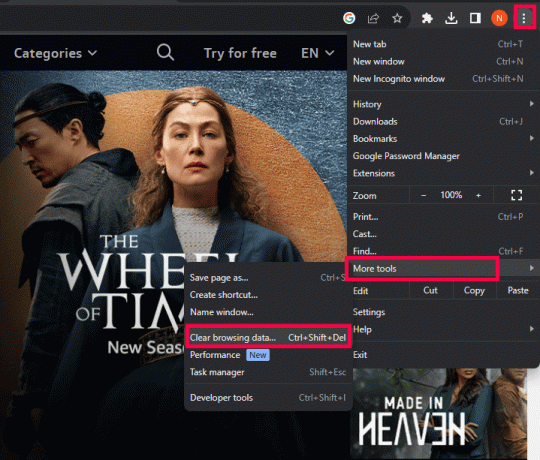
3. Centang kotaknya di samping apa yang ingin Anda hapus.
4. Klik Hapus data.
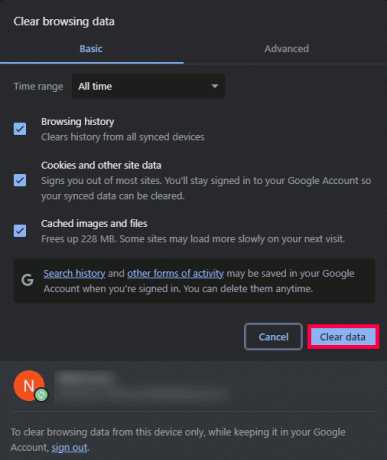
Baca juga:Cara Memperbaiki Kode Kesalahan Video Amazon Prime 7031
Metode 3: Perbarui Peramban
Menjaga segala sesuatunya tetap mutakhir sangatlah penting. Oleh karena itu, pastikan browser yang Anda gunakan diperbarui untuk memperbaiki Amazon Prime Error 7017.
1. Buka Chrome dan klik tiga titik di pojok kanan atas.
2. Klik Pengaturan.

3. Di sidebar kiri, gulir ke bawah dan klik Tentang Chrome.
4. Chrome akan secara otomatis memeriksa pembaruan. Jika tersedia, sebuah tombol Perbarui Google Chrome akan muncul. Klik tombol ini untuk memperbarui browser Chrome Anda.
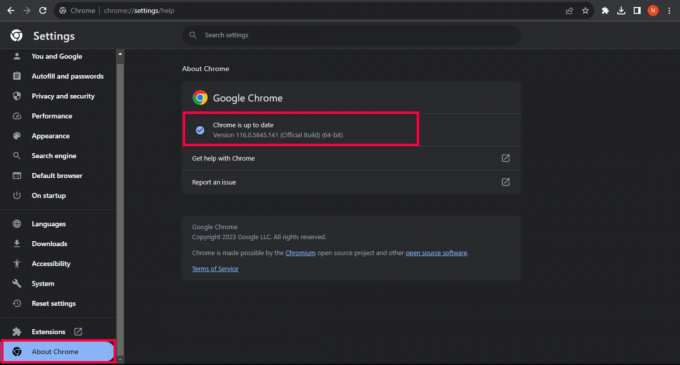
Setelah diperbarui, luncurkan kembali browser Chrome Anda dan periksa lagi apakah masalahnya telah teratasi.
Metode 4: Nonaktifkan VPN atau Proxy
Virtual Private Networks (VPN) dan proxy terkadang dapat mengacaukan streaming. Jika Anda menggunakan VPN atau layanan proxy apa pun, nonaktifkan layanan tersebut untuk sementara waktu untuk melihat apakah tindakan tersebut menyelesaikan masalah. Untuk melakukannya, baca panduan kami di Cara Menonaktifkan VPN dan Proxy di Windows 10.

Baca juga:Cara Mendaftar Keanggotaan Mahasiswa Amazon Prime
Metode 5: Nonaktifkan Semua Ekstensi Browser
Terkadang ekstensi browser bisa sedikit nakal, dan mungkin menyebabkan kesalahan. Jadi, inilah saatnya memberi mereka waktu tunggu untuk Amazon Prime Error 7017. Berikut cara melakukannya:
1. Buka Chrome dan di pojok kanan atas, di kiri ikon unduh, Anda akan melihat perpanjanganikon (membingungkanikon). Klik di atasnya.
2. Klik Kelola ekstensi.
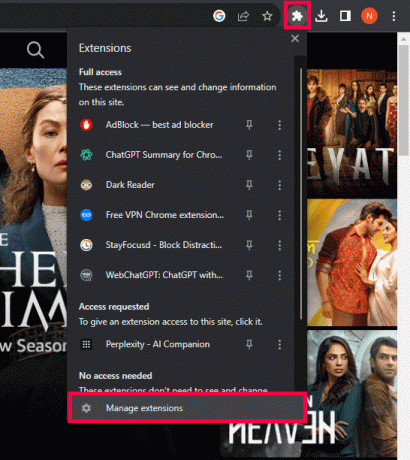
3. Sekarang, matikan semuanya ekstensi.
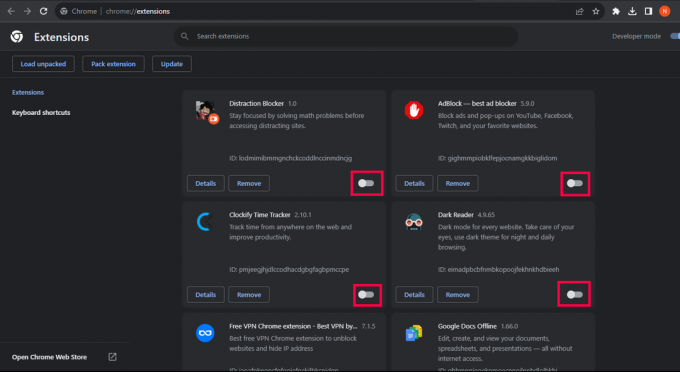
4. Pergi ke Video Amazon Perdana situs web lagi, segarkan, dan periksa apakah masalah telah teratasi.
Metode 6: Hubungi Dukungan
Jika tidak ada cara di atas yang berhasil, Anda dapat mencoba menghubungi Dukungan Amazon Prime Video untuk bantuan.

Kami harap artikel ini membantu Anda mempelajari cara mengatasinya Kesalahan Amazon Prime 7017. Jangan ragu untuk berbagi dengan kami dan orang lain metode mana yang terbukti efektif untuk Anda. Namun, jika Anda masih mengalami masalah terkait kesalahan ini, jangan ragu untuk memanfaatkan bagian komentar di bawah.
Henry adalah seorang penulis teknologi berpengalaman dengan hasrat untuk menjadikan topik teknologi kompleks dapat diakses oleh pembaca sehari-hari. Dengan pengalaman lebih dari satu dekade di industri teknologi, Henry telah menjadi sumber informasi terpercaya bagi pembacanya.



